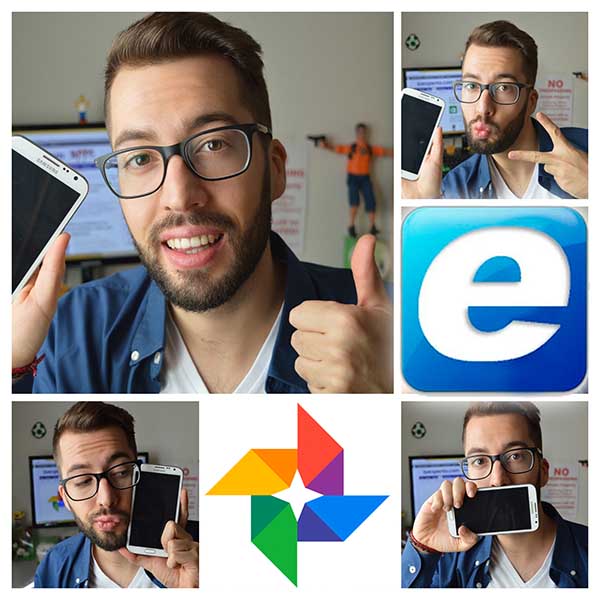Las opciones de edición de Google Fotos son bastante variadas. Empezamos por las animaciones o GIF, un formato de archivo capaz de juntar varias imágenes estáticas, una detrás de otra, en una sola, ofreciendo la sensación de movimiento. Casi como si de un vídeo se tratase.
Sólo hay que entrar en Google Fotos y pulsar sobre el botón + en la pantalla de la galería, donde se encuentra el resto de fotos. En el menú que se despliega habrá que seleccionar Animación.
Con ello ya es posible marcar todas las fotos que se quieran introducir en dicha animación, encontrando un límite de 50 como máximo. Algo que crea una animación bastante larga. Tras pulsar el botón crear, sólo hay que esperar a que Google Fotos haga su trabajo, pudiendo llevar varios segundos si se ha seleccionado una gran cantidad de imágenes.
Así, el resultado acaba mostrándose en pantalla al poco tiempo. Una imagen que se mueve al enseñar otras diferentes, aunque se trate del mismo archivo. Esta imagen queda almacenada en Google Fotos como una más de la galería, aunque con un distintivo en la esquina superior derecha.
Además, este archivo se puede compartir desde la galería de Google Fotos a través de aplicaciones como WhatsApp, donde se transforma en un pequeño vídeo, o mediante un enlace, para que otro usuario acceda a una web donde verlo sin ningún tipo de problemas, incluso aunque no cuente con Google Fotos en su móvil. Sólo hay que seleccionar el método Enlace, y pegarlo en cualquier lugar con una pulsación larga sobre un cuadro de texto.
Otra opción que permite Google Fotos es transformar varias imágenes en un collage o composición. Muy útil para mostrar distintas fotografías en una misma.
De nuevo, sólo hay que pulsar sobre el botón + de la galería de esta aplicación, pero seleccionando la opción Collage. En este caso, Google Fotos sólo puede gestionar hasta 9 fotografías diferentes, por lo que hay que pensar bien cuáles se quieren introducir. Tras ello se pulsa el botón Crear para que la herramienta haga su magia, mostrando el resultado en unos segundos. La imagen resultante tiene un formato muy definido. Se trata de una fotografía cuadrada de fondo blanco dentro de la que se distribuyen el resto de imágenes. Lo malo es que Google decide la prioridad de unas sobre otras, asignando diferentes tamaños sin que el usuario pueda editar o modificar nada.
La imagen queda en la galería con el sello que la identifica como una fotografía retocada. También se puede compartir de forma habitual.
Por último está el retoque fotográfico. Google Fotos permite hacerlo con cualquier imagen estática de la galería, modificando su aspecto y mejorándolo, si es posible. Sólo hay que seleccionar una fotografía y pulsar sobre el icono del lápiz. Así se despliegan todas las opciones en tres cómodas pestañas.
La primera permite cambiar valores básicos de la imagen como el brillo, la saturación, el resaltado o incluso ofrece un retoque automático para no pensar demasiado qué cambiar en la fotografía. La segunda pestaña, por su parte, presenta una gran colección de filtros ordenados por colores. Basta con pulsar sobre alguno para aplicarlo a la imagen, disponiendo de una barra para ajustarlo en mayor o menor grado. Por último está la pestaña con la función para enderezar o rotar la imagen, además de poder recortarla y reencuadrarla. Eso sí, hay que recordar pulsar sobre el botón Guardar para completar el retoque.
De nuevo, la imagen retocada pasa a estar presente en la galería, disponible para compartirse a través de cualquier otra aplicación o red social.